Créer facilement un graphique de prévision dans Excel
Kutools for Excel
Améliore Excel avec plus de 300
fonctionnalités puissantes
Un graphique de prévision peut être utilisé pour prédire les tendances des données futures. Cependant, Excel ne fournit pas de fonction intégrée pour créer un graphique de prévision. Normalement, vous devez créer un graphique en ligne et le formater manuellement jusqu'à ce qu'il ressemble à un graphique de prévision, ce qui est chronophage. Nous recommandons vivement l'utilitaire Forecast Chart de Kutools for Excel pour vous aider à créer rapidement deux types de graphiques de prévision dans Excel.

Créer un graphique de prévision normal dans Excel
Créer un graphique de prévision avec une ligne de référence auxiliaire dans Excel
Créer un graphique de prévision normal dans Excel
Préparez trois colonnes : la colonne du nom de la série, la colonne des valeurs réelles et la colonne des prédictions. Ensuite, procédez comme suit pour créer un graphique de prévision normal dans Excel.

1. Cliquez sur Kutools > Graphiques > Comparaison des catégories > Forecast Chart.
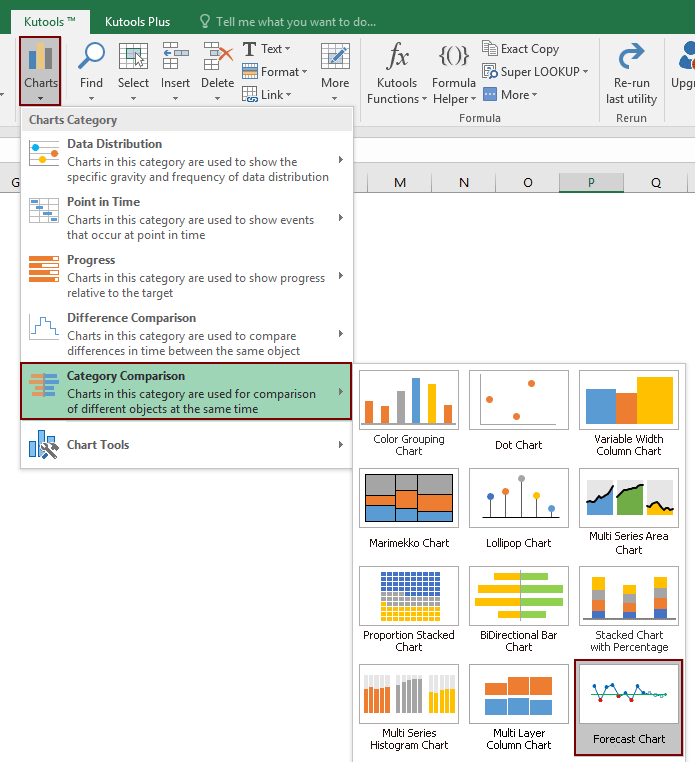
2. Dans la boîte de dialogue Forecast Chart, veuillez configurer comme suit.
Astuce : Si vous sélectionnez toute la plage de données puis activez la fonctionnalité, les plages seront automatiquement reconnues et remplies dans les cases correspondantes.
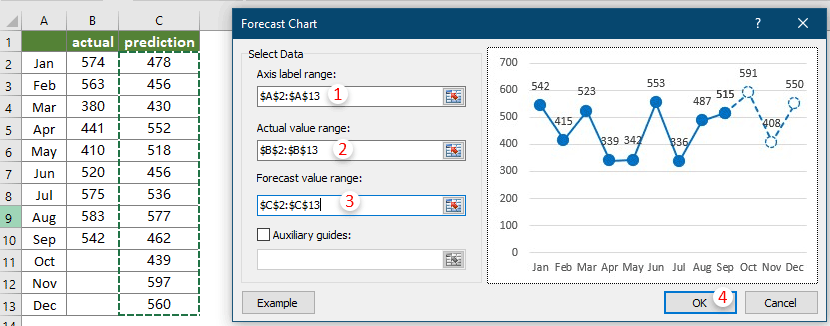
Remarques :
Ensuite, un graphique de prévision normal est créé comme le montre la capture d'écran ci-dessous.
Dans le graphique :
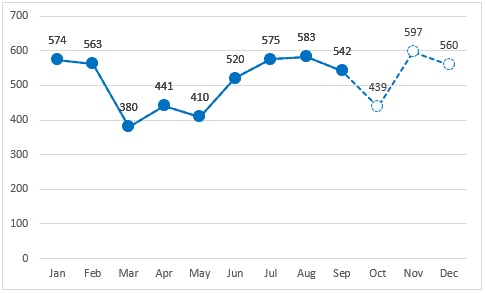
Créer un graphique de prévision avec une ligne de référence auxiliaire dans Excel
Avant de créer un graphique de prévision avec une ligne de référence auxiliaire, vous devez préparer une colonne de noms de série, une colonne de valeurs réelles, une colonne de valeurs de prédiction et une valeur de référence auxiliaire (voir la capture d'écran ci-dessous), puis appliquer la fonctionnalité comme suit pour créer le graphique.
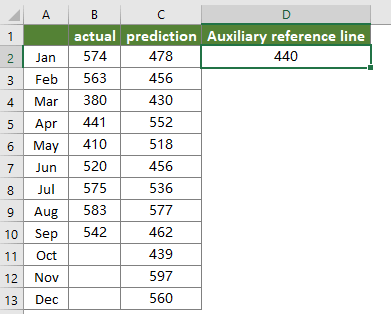
1. Cliquez sur Kutools > Graphiques > Comparaison des catégories > Forecast Chart.
2. Dans la boîte de dialogue Forecast Chart, veuillez configurer comme suit.
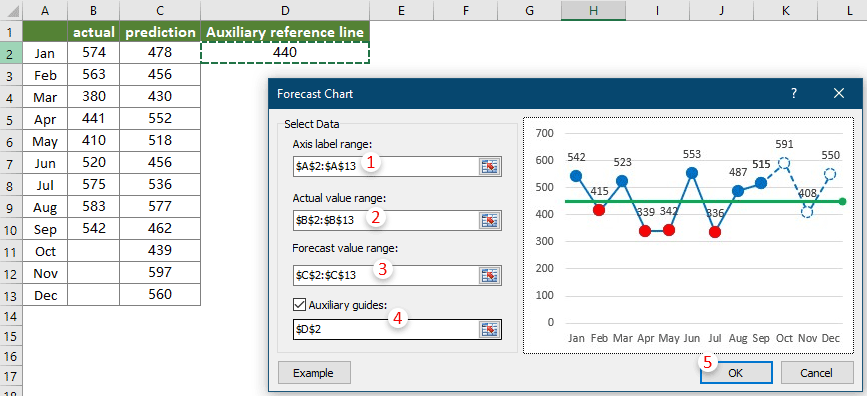
Remarques :
Le graphique est ensuite complet comme le montre la capture d'écran ci-dessous.
Dans le graphique :

Outils de productivité recommandés
Office Tab : Utilisez des onglets pratiques dans Microsoft Office, tout comme dans Chrome, Firefox et le nouveau navigateur Edge. Passez facilement d'un document à l'autre avec les onglets — fini les fenêtres encombrées. En savoir plus...
Kutools pour Outlook : Kutools pour Outlook propose plus de 100 fonctionnalités puissantes pour Microsoft Outlook 2010–2024 (et versions ultérieures), ainsi que pour Microsoft 365, vous aidant à simplifier la gestion des e-mails et à augmenter votre productivité. En savoir plus...
Kutools pour Excel
Kutools pour Excel offre plus de 300 fonctionnalités avancées pour rationaliser votre travail dans Excel 2010 – 2024 et Microsoft 365. La fonctionnalité ci-dessus n'est qu'un des nombreux outils permettant de gagner du temps.

